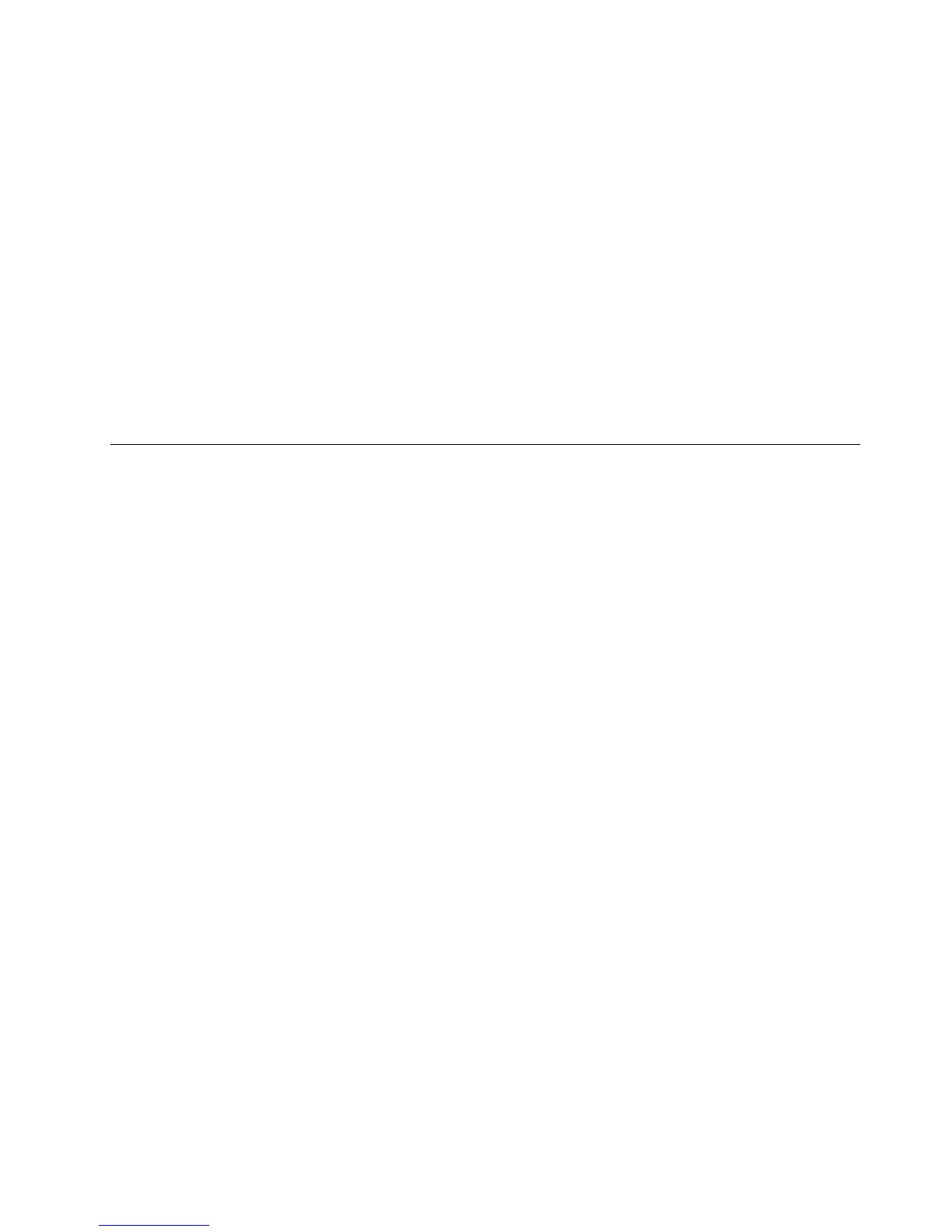1.Slåavdatamaskinen.
2.TrykkpåogslippF12-tastengjentattegangernårduslårpåmaskinen.NårBootMenu-vinduet
åpnes,slipperduF12-tasten.
3.Velgdenoptiskestasjonenduvilbrukesomførsteoppstartingsenhet,iBootMenu-vinduet.Sett
deretterinnredningsplatenidenoptiskestasjonenogtrykkpåEnter.Redningsmedietstarter.
•HvisduharopprettetetredningsmediummedenUSB-harddiskstasjon,brukerdufølgendeveiledning
foråbrukeredningsmediet:
1.KobleUSB-harddiskstasjonentilenavUSB-kontaktenepåmaskinen.
2.TrykkpåogslippF12-tastengjentattegangernårduslårpåmaskinen.NårBootMenu-vinduet
åpnes,slipperduF12-tasten.
3.VelgUSB-harddiskensomførsteoppstartingsenhetiBootMenu-vinduet,ogtrykkEnter.
Redningsmedietstarter.
Nårredningsmedietstarter,blirOneKeyRecoveryPro-arbeidsområdetåpnet.Dukanfåhjelptilhver
funksjoniOneKeyRecoveryPro-arbeidsområdet.Følgveiledningenforåfullføregjenopprettingen.
Installereforhåndsinstallerteapplikasjonerogenhetsdriverepånytt
Dennemaskinenharfunksjonersomgjøratdukaninstallerefabrikkinstallerteapplikasjonerogenhetsdrivere
pånytt.
Installereforhåndsinstallerteapplikasjonerpånytt
Slikreinstallererdubestemteapplikasjoner:
1.Slåpåmaskinen.
2.GåtilkatalogenC:\SWTOOLS.
3.ÅpnemappenAPPS.APPS-mappeninneholderereundermappermedforhåndsinstallerte
applikasjoner.
4.Åpneundermappenforapplikasjonenduinstallererpånytt.
5.DobbeltklikkpåSetupogfølginstruksjonenepåskjermenforåinstallereprogrammetpånytt.
Installereforhåndsinstallerteenhetsdriverepånytt
NB!:Nårduinstallererenhetsdriverepånytt,endrerdumaskinenskongurasjon.Dubørgjøredettebarenår
deternødvendigårettefeilpåmaskinen.
Hvisduvilinstallereenenhetsdriverpånyttforenforhåndsinstallertenhet,utførerdudissetrinnene:
1.Slåpåmaskinen.
2.GåtilkatalogenC:\SWTOOLS.
3.ÅpnemappenDRIVERS.ImappenDRIVERSnnerduereundermappersomharfåttnavnetterde
ulikeenhetenesomerinstallertpåmaskinen(foreksempelAUDIOogVIDEO).
4.Åpneundermappenforenheten.
5.Installerenhetsdriverenpånyttvedåfølgeenavdissefremgangsmåtene:
•Seetterentekstl(medltypentxt)iundermappenforenheten.Tekstleninneholderinformasjonom
hvordanduinstallererenhetsdriverenpånytt.
•Hvisundermappenforenheteninneholderenlmedkongurasjonsinformasjon(ltypeninf),kandu
brukeprogrammetLeggtilnymaskinvare(iKontrollpaneliWindows)foråinstallereenhetsdriveren
pånytt.Dukanikkealltidbrukedennemetodennårduskalinstallereenhetsdriverepånytt.Nårdui
Kapittel5.Oversiktovergjenoppretting61
